小程序在去年5月的 v2.7.0 版本新增了组件editor富文本编辑器,但对于像我这种开发新手,要熟练使用还是有一定难度。所以记录一下我的学习过程,希望对大家有帮助。
小程序有详细的微信开发文档,所以对于开发新手,我建议不要一味的复制别人的博客代码,一定要学看和使用开发文档。
首先熟悉一下开发文档关于editor富文本编辑器的内容。
基础库低于2.7.0要做兼容处理。
官方推荐用delta解析插入内容。
下面是组件使用过程:(可参照官方的示例代码)
wxml引入组件(看开发文档的属性)
//富文本编辑器组件引用
class="ql-container" placeholder="富文本编辑器" bindstatuschange="onStatusChange" bindready="onEditorReady">
//创建按钮,触发获取富文本编辑器内容
2.js初始化富文本编辑器
//初始化富文本编辑器
onEditorReady() {
const that = this
const query = wx.createSelectorQuery()//创建节点查询器
query.in(that).select('#editor').context()//选择id=editor的节点,获取节点内容信息
query.exec(function(res){
that.editorCtx = res.context
console.log(res.context);
})
}
3.获取编辑器内容(查看开发文档EditorContext)
//获取编辑器输入的内容
getContent() {
const that = this
that.editorCtx.getContents({
success: function (res) {
console.log(res.detla)
}.
fail: function (error){
console.log(error)
}
注意:查看EditorContext.getContents(Object object),success返回参数如下,所以res不是res.data, 可以是res.html 、res.text、res.delta,官方文档推荐使用delta, 所以这里选择delta, 在数据库也保存的是delta对象。
4.显示delta对象。
前面我们将delta对象转换为字符串存入数据库,在显示时将delta对象取出显示,查看EditorContext.getContents(Object object)。
wxml
//同样引入富文本编辑器组件editor,并将其设置为只读read-only
js
onLoad: function (options) {
let that = this
//content是从数据库获取的数据里的delta字符串,然后装换为json
var content = JSON.parse(that.data.contentInfo.content)
var query = wx.createSelectorQuery();//创建节点查询器
query.in(that).select('#content').context(function (res) {
res.context.setContents({
delta: content,
success: function (res) {
// console.log(res.data)
},
fail: function (error) {
console.log(error)
}
})
}).exec()
}
这样,便完成了编辑器组件的引用以及编辑器内容的显示了。
当然编辑器里还需进行其他功能设置,如插入图片、设置样式、清空编辑器等,这些均可根据开发文档的editor与EditorContext,按照上面进行编写。可参考官方的demo。图片插入上传可看本博客下一篇文章。